오늘은 제가 정말 유용하다고 생각하는 '컴퓨터 사양 확인하기 방법 알아보려고합니다.
컴퓨터 초보자도 1분 만에 내 컴퓨터의 CPU, RAM, 그래픽카드 사양을 확인할 수 있답니다.
많은 분들이 PC나 노트북의 세부 사양을 잘 알지 못합니다. 하지만 알아두면 유용한 써먹을 수 있답니다.
컴퓨터의 성능을 컴퓨터스펙 결정하는 중요한 구성 요소로
CPU(중앙 처리 장치), RAM(메모리), 하드디스크(SSD), 그래픽 카드가 있습니다.
컴퓨터스펙 이 네 가지를 확인하면 내 컴퓨터가 어느 부분이 부족한지 파악할 수 컴퓨터스펙 있습니다.
각 구성 요소의 기능과 확인 방법을 살펴보겠습니다.
어떤 기능을 가지고 있나?
CPU
CPU는 컴퓨터의 모든 작업을 처리하며, 주요 기능은 컴퓨터스펙 기억, 해석, 연산, 제어입니다.
CPU는 메모리에서 데이터와 명령어를 읽어들이고,
실행하여 결과를 다시 메모리에 저장합니다.
컴퓨터스펙 이 과정을 컴퓨터의 제어 장치가 조정하며,
CPU의 속도와 성능은 컴퓨터 전체의 성능에 영향을 미칩니다.
RAM
RAM은 컴퓨터에서 사용되는 주요 기억 장치 중 하나로,
컴퓨터스펙확인 컴퓨터가 프로그램을 실행하는
동안 필요한 데이터와 명령어를 일시적으로 저장합니다.
RAM은 CPU가 데이터를 처리할 때 빠른 속도로 데이터를 읽고
쓸 수 있어 컴퓨터의 성능에 큰 영향을 줍니다.
따라서 더 많은 RAM을 가지고 있다면, 컴퓨터스펙확인
컴퓨터가 처리하는 데이터 양이 많아져도 성능 저하를 최소화할 수 있습니다.
하드디스크(SSD)
하드디스크는 컴퓨터에서 데이터를 저장하는 장치입니다. 컴퓨터스펙확인 SSD는
반도체 기술을 이용하여 데이터를 저장하고 읽어옵니다.
이로 인해 빠른 속도와 내구성이 뛰어나고, 전력 소모도 적습니다.
하지만 가격이 비싸고 내구성이 낮습니다.
그래픽 카드
그래픽 카드는 컴퓨터에서 그래픽 처리를 담당하는 하드웨어로,
CPU가 처리하기 어려운 그래픽과 관련된 작업을 처리하며,
이미지, 동영상, 게임 등의 화면을 출력합니다.
컴퓨터 사양 확인하는 방법

먼저, 윈도우에서 톱니바퀴 모양의 설정을 클릭하세요.

설정창이 뜨면 시스템을 클릭해줍니다.

그럼 요창이 뜨는데 왼쪽하단의 정보 탭을 눌러줍니다.

여기에서 운영체제, CPU, RAM , 시스템 종류 등을 확인할 수 있습니다.
또한, 다이렉트X 진단 도구를 사용해보세요.

윈도우 검색창에 dxdiag를 입력하면 위와같이 'dxdiag 명령 실행' 이라고뜨는데 클릭해줍니다.

시스템 탭에서 운영체제 및 프로세서(CPU), 메모리(RAM), DirectX 버전 정보를 확인할 수 있습니다.

그래픽 카드 관련 정보는 디스플레이 탭에서 확인 가능합니다.
더 자세하게 컴퓨터 사양 보기를 원하시면 컴퓨터 사양보는 프로그램을 사용해보세요.
CPU-Z, Speccy 같은 무료 프로그램을 사용하면 보다 세부적인 사양을 확인할 수 있습니다.
CPU-Z 프로그램 사용
CPU-Z는 CPU, 메인보드, 메모리, 그래픽 카드 등의 시스템 하드웨어 정보를 상세하게 보여주는 무료 소프트웨어입니다.
이 프로그램은 하드웨어 정보를 실시간으로 확인하고, 컴퓨터의 성능을 진단하는 데 유용하게 쓰입니다.
### CPU-Z의 주요 기능
1. **CPU 정보**
- 프로세서의 이름, 코드네임, 소켓, 클럭 속도, 캐시 크기, 제조 공정 등의 상세 정보를 제공합니다.
2. **메인보드 정보**
- 메인보드 제조사, 모델명, 칩셋 종류, BIOS 버전 등을 확인할 수 있습니다.
3. **메모리 정보**
- 설치된 RAM의 용량, 종류(예: DDR4), 클럭 속도, 타이밍 정보를 제공합니다.
4. **그래픽 카드 정보**
- 그래픽 카드의 모델, GPU, 메모리 용량 등의 정보를 확인할 수 있습니다.
5. **벤치마크 테스트**
- CPU-Z는 CPU 성능을 평가할 수 있는 간단한 벤치마크 기능을 제공해, 컴퓨터의 성능을 수치로 비교할 수 있습니다.
### CPU-Z 사용법
1. https://www.cpuid.com/ 공식 사이트에서 CPU-Z를 다운로드하고 설치합니다.

공식 사이트에 접속하면 위와같이 메인화면에 왼쪽에 CPU-Z 프로그램 링크되어있는데
WINDOWS 를 눌러 주세요.
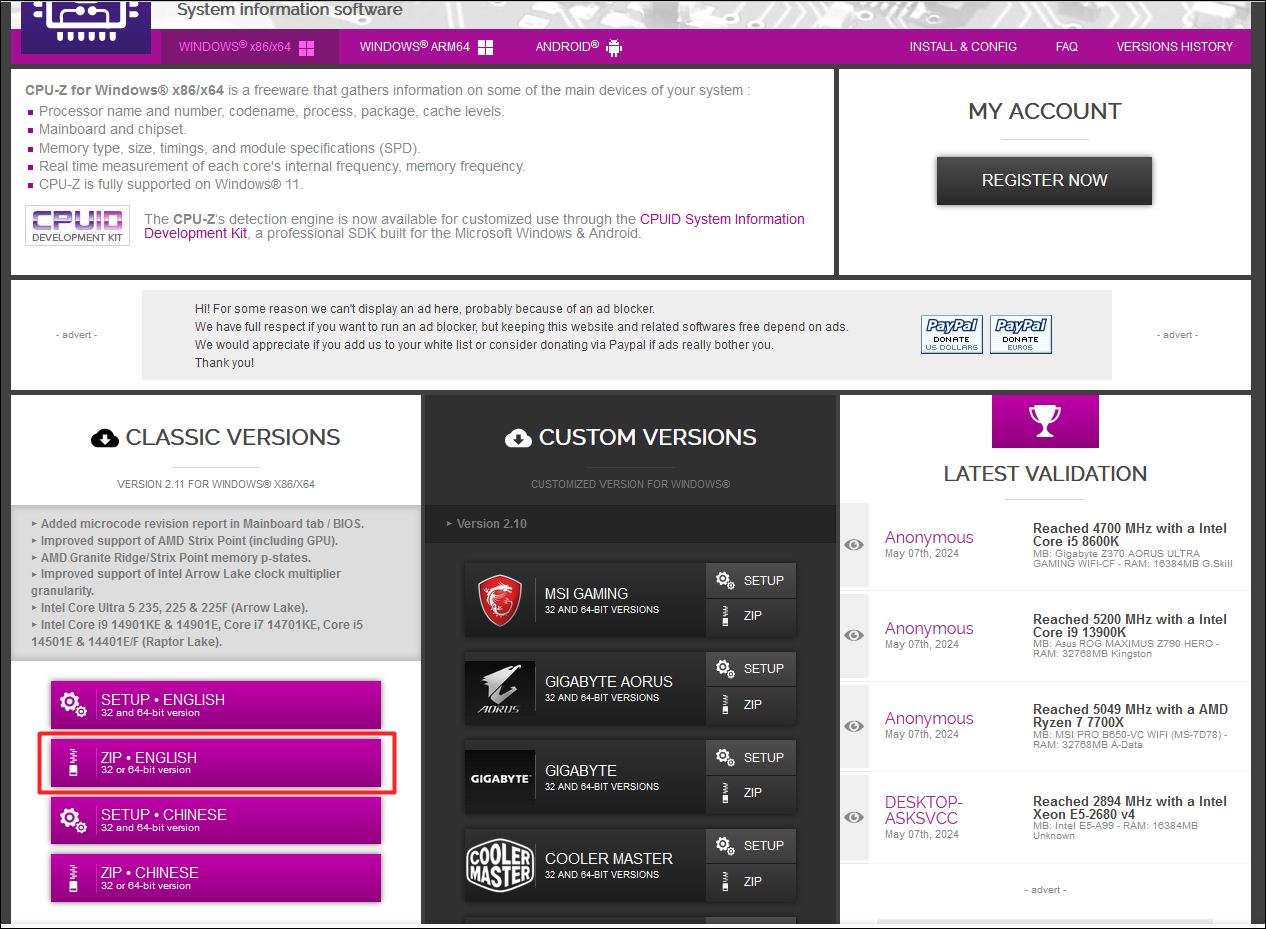
그럼 다음과같은 화면이 나오는데 ZIP • ENGLISH 눌러줍니다.
( ZIP은 무설치 버전이고, SETUP은 설치 버전 입니다.)

그리고 'DOWNLOAD NOW!' 를 눌러 다운받으시면 됩니다.
2. 프로그램을 실행하면, 자동으로 하드웨어 정보를 수집하여 각 탭에 표시합니다.




3. CPU, 메인보드, 메모리 등의 탭을 클릭하여 각 하드웨어의 상세 정보를 확인할 수 있습니다.
CPU-Z는 가볍고 사용이 간편하여, 컴퓨터 하드웨어를 확인하거나, 업그레이드를 계획할 때 유용하게 사용됩니다.
Speccy 프로그램 사용
Speccy는 PC의 하드웨어와 시스템 사양을 상세히 보여주는 무료 시스템 정보 프로그램입니다.
Piriform(클린업 소프트웨어 CCleaner 개발사)에서 만든 이 소프트웨어는 컴퓨터의 다양한 구성 요소에 대한 정보를 한눈에 제공하여, 사용자가 컴퓨터의 성능을 이해하고 문제를 진단하는 데 도움을 줍니다.
### Speccy의 주요 기능
1. **컴퓨터 하드웨어 전체 정보 제공**
- CPU, 메인보드, 메모리(RAM), 그래픽 카드, 저장 장치(SSD/HDD), 네트워크 등 주요 하드웨어의 상세 사양을 확인할 수 있습니다.
2. **실시간 온도 모니터링**
- CPU, GPU, 하드 드라이브 등 주요 부품의 온도를 실시간으로 확인하여 과열 여부를 파악할 수 있습니다. 이는 성능 저하나 시스템 손상을 방지하는 데 유용합니다.
3. **운영체제 및 소프트웨어 정보**
- 현재 사용 중인 운영체제, 설치된 프로그램 목록, 업데이트 정보, 시스템의 서비스 팩 버전 등을 제공합니다.
4. **사용자 맞춤 정보 저장 및 내보내기**
- 시스템 사양 정보를 TXT 파일 또는 XML 파일로 내보내서 저장할 수 있어, IT 지원이나 온라인 문의 시 공유하기 편리합니다.
5. **하드웨어 문제 진단과 업그레이드 지원**
- Speccy는 특정 부품의 업그레이드 필요성을 진단하는 데 도움이 됩니다. 예를 들어, 메모리 슬롯 정보나 저장 장치의 용량 및 상태를 보고 업그레이드를 계획할 수 있습니다.
### Speccy 다운로드 및 사용법
1. [공식 웹사이트]( https://www.ccleaner.com/speccy )에서 무료 버전을 다운로드하고 설치합니다.

메인페이지 상단 무료 버전 다운로드 를 눌러줍니다.

그리고 무료 버전, 프로 버전 두가지 있는데 무료버전을 다운받으시면 됩니다.
무료 다운로드 를 눌러 주세요.

다운로드 를 눌러 다운받으신후 설치 해줍니다.

실행후 Install 만 눌러주면 알아서 설치됩니다.

2. Speccy를 실행하면 자동으로 시스템 정보를 스캔하여, 컴퓨터 사양이 화면에 표시됩니다.
각 부품 정보 확인 좌측 메뉴에서 CPU, RAM, 메인보드, 그래픽 등 각 항목을 클릭하여 세부 사항을 볼 수 있습니다.
Speccy는 직관적이고 가벼워서 초보자도 쉽게 사용할 수 있으며, 고급 사용자에게도 신뢰성 있는 정보를 제공해 PC 관리와 유지 보수를 돕는 유용한 도구입니다.
컴퓨터를 잘 알고 사용하면 성능을 최대한 활용할 수 있으니까요. 혹시 포맷이나 업그레이드를 고민 중이라면 더욱 중요한 지식이지요.
이렇게 해서 컴퓨터 사양을 확인하는 방법을 소개했습니다.
조금이나마 도움이 되었길 바랍니다.



